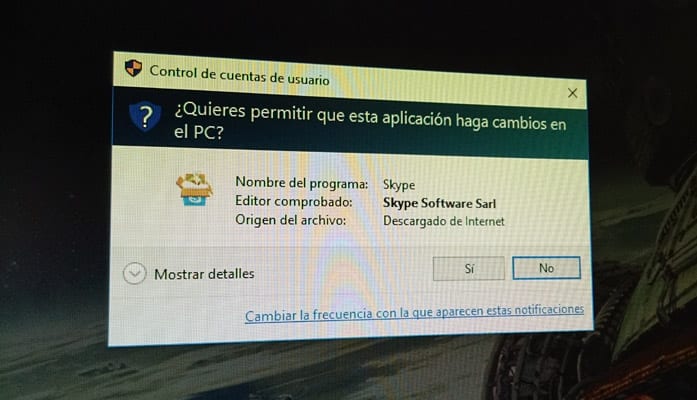
בקרת חשבון משתמש, המכונה גם UAC, היא אחת מתכונות Windows זה לא משהו חדש ב- Windows 10.
מעוצב ל למנוע מהאפליקציות לבצע שינויים במערכת מבלי שהמשתמש ידע. כלי שימושי מאוד, אבל כמו בגירסאות קודמות של Windows זה יכול לקרות שאנחנו לא רוצים שיהיה לו את זה בגרסה 10 של Windows שהיא כל כך בוטה לכל תוכנית שאנחנו מתקינים או שולטים, אז להלן נראה לך כיצד להגדיר את בקרת החשבון של המשתמש.
ביטחון זה תמיד מרמז שעלינו בצע צעדים חוזרים כל שניים על שלושה, אז לפעמים אנחנו מכבים אותם כי הצוות שלנו לא זקוק להם כל כך. בואו נעבור לאופן שבו הוא מבוטל או מוגדר ב- Windows 10.
כיצד להשבית UAC ב- Windows 10
- אנו פותחים את תפריט ההתחלה או עוברים ישירות אל ה- חפש עם «UAC» o "בקרת חשבון משתמש"
- אנחנו בוחרים "הגדר בקרת חשבון משתמש" מתוצאות החיפוש.
- כאן כבר יש לנו את לוח הבקרה של חשבון המשתמש עם מחוון בצד שמאל המאפשר לנו לשנות את ההגדרות
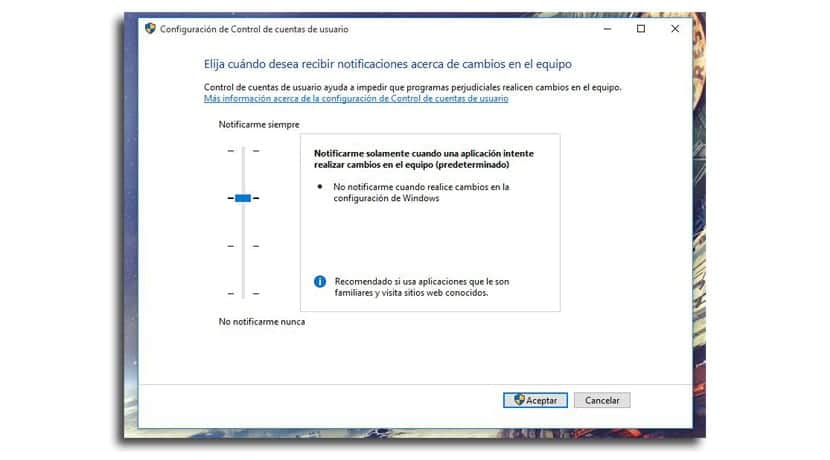
- כפי שיש לנו את זה מוגדר כברירת מחדל בהגדרה השנייה, אנחנו עוברים לבא «הודע לי רק כאשר יישום מנסה לבצע שינויים במחשב (אל תעמעם את שולחן העבודה)
- לחץ על אישור ואשר.
אנו סומכים על שינוי זה כדי להשיג זאת המערכת פחות מאובטחתכדי שנוכל להשאיר מקום לקלט של פעולות זדוניותאבל כאן ההחלטה של אחד תיכנס אם בדרך כלל יש להם הרגל טוב במה שהם עושים במחשב ולא עוברים דפים שמקורם מוטל בספק.
עם שינוי זה אנו נבטיח שלא נצטרך להיות מקבל כל התקנה של אפליקציה באותו זמן שעושים שינויים במחשב, כך שלא תהיה לנו המערכת המסורבלת של קבלה ועשיה מחדש של מה שעשינו.